Conteúdo
Informações do sistema
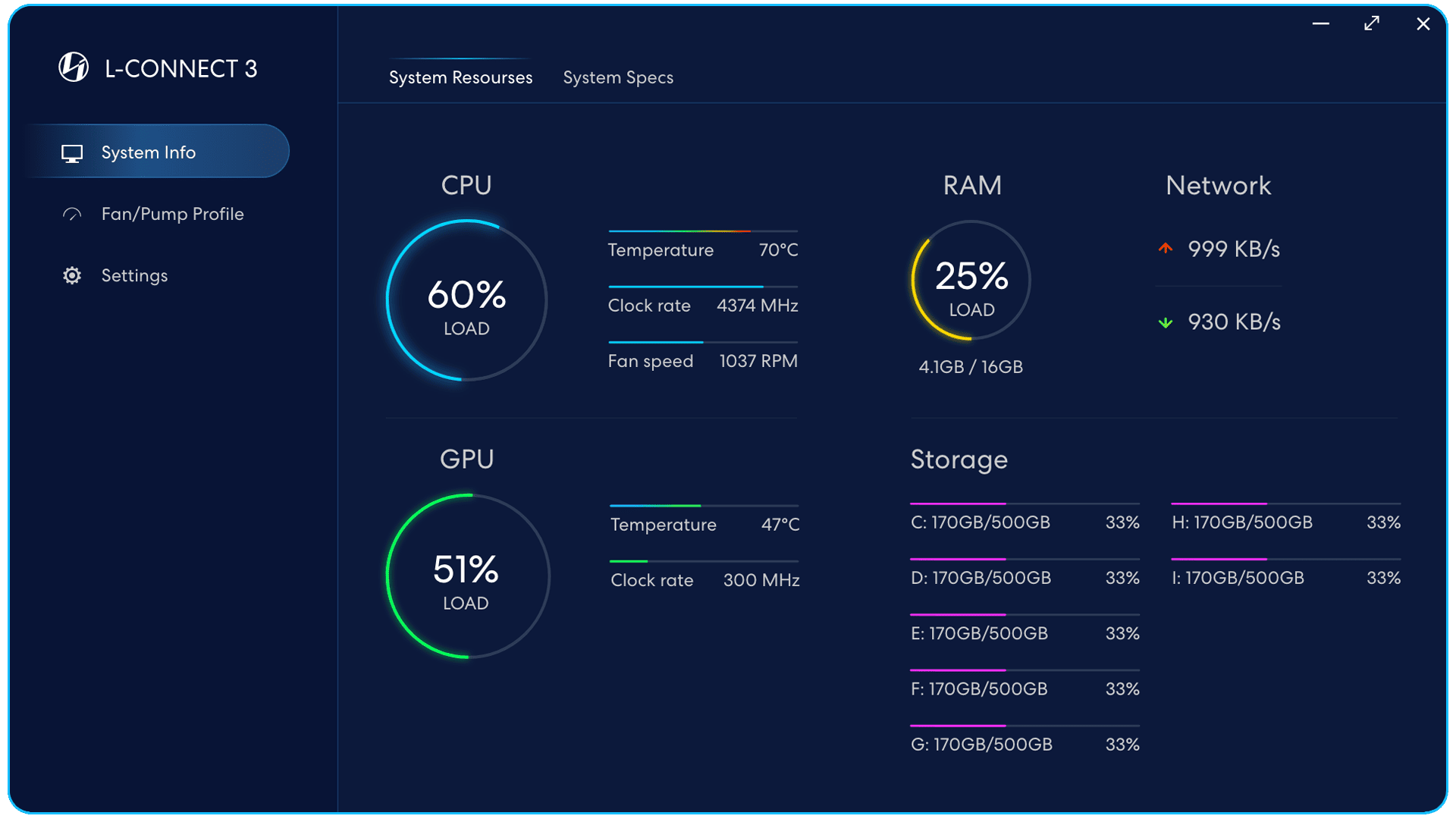
Recursos do sistema
- CPU - carga, temperatura, taxa de clock, velocidade do ventilador
- GPU - Carga, Temperatura, Frequência
- RAM - Carga, Capacidade
- Capacidade de armazenamento
- Rede - velocidade de download/upload
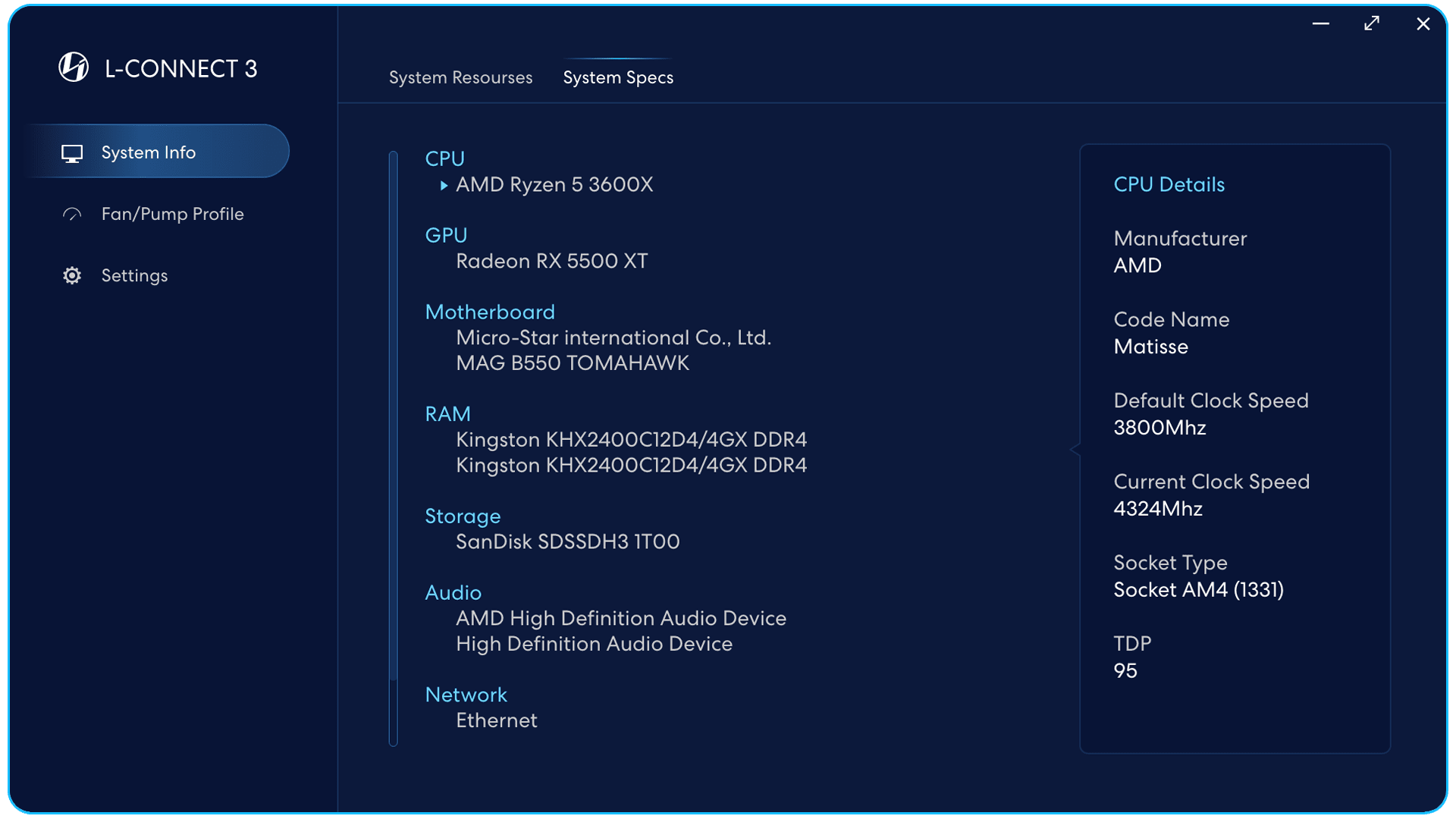
Especificações do sistema
CPU, GPU, placa-mãe,
RAM, armazenamento, áudio,
Especificação de rede e
informação detalhada.
Perfil do Ventilador/Bomba
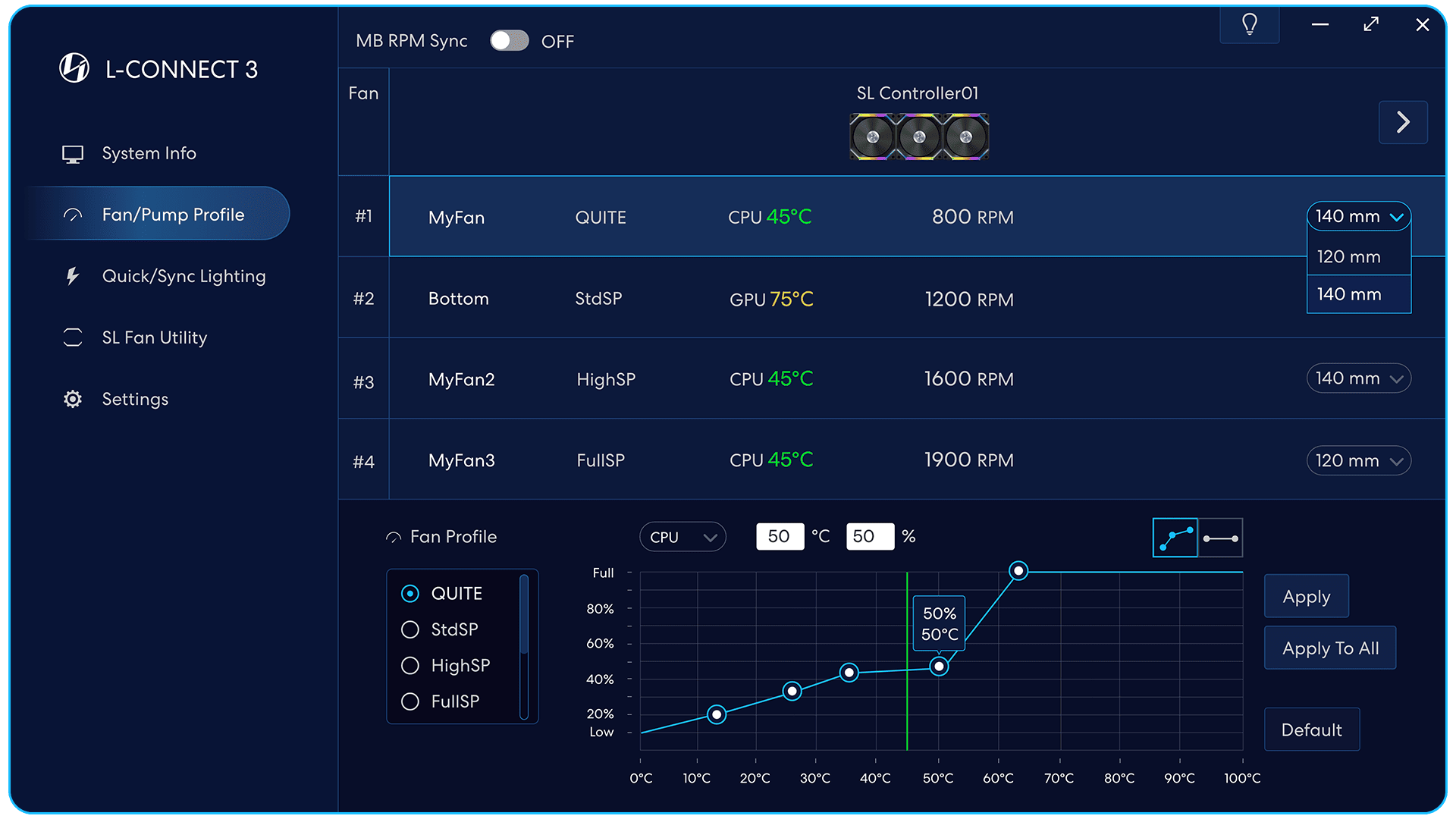
Perfil de fã
Personalize 8 tipos de ventilador
curvas para aplicar as configurações.
Clique duas vezes para nomear a curva personalizada
A temperatura definida da CPU ou GPU
é mostrado no gráfico como uma dinâmica
linha vertical verde.
Modo de marcadores personalizados
5 marcadores para arrastar a velocidade
e condições de temperatura.
Modo de Velocidade Fixa
Arraste o ponto para definir a temperatura
e a porcentagem de RPM.
Selecione o ponto e digite na caixa
para definir a temperatura e a porcentagem de RPM.
Aplicar configurações de velocidade do ventilador
para o grupo selecionado de fãs.
Aplicar configurações de velocidade do ventilador
a todos os fãs conectados
para o controlador selecionado.
Redefina para as configurações padrão.
Ativar/desativar as dicas.
A velocidade do ventilador no diagrama
mudará de acordo com o tamanho do ventilador.
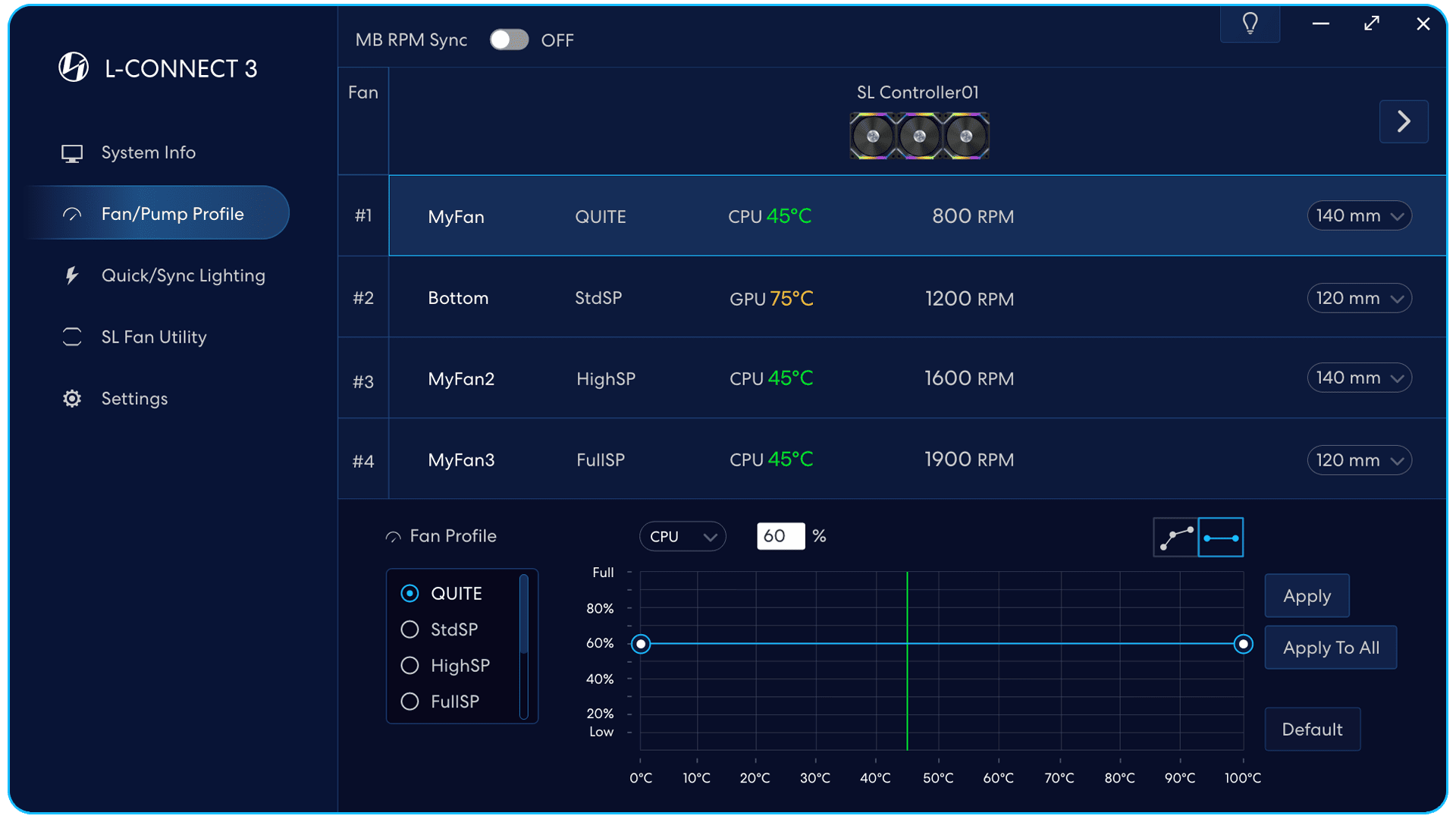
Não importa qual seja a temperatura,
a velocidade do ventilador será a mesma.
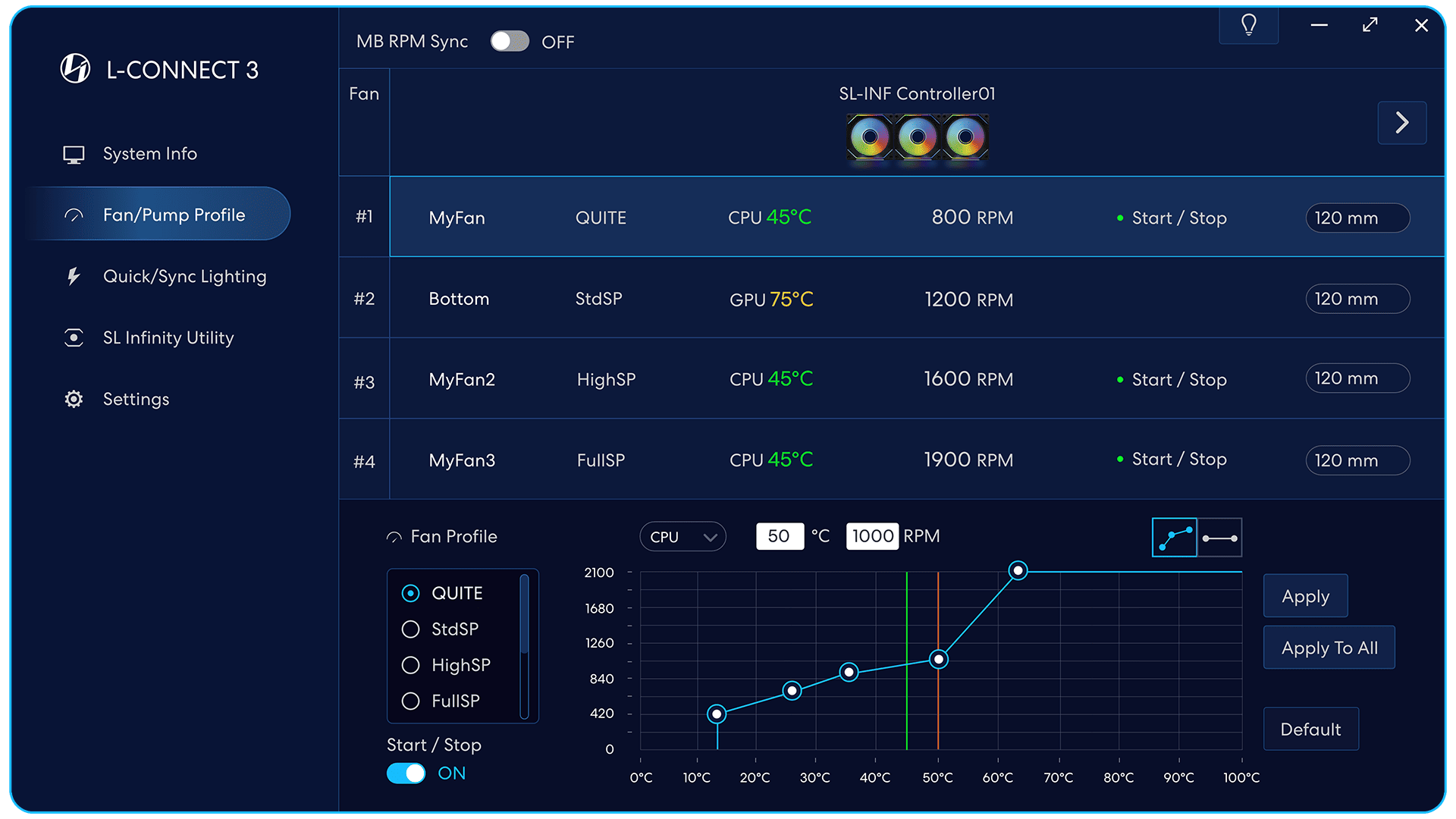
Modo Iniciar/Parar
(Apenas suporta fãs com esta função)
Em: O ventilador começará a girar ao atingir o
temperatura do 1º marcador.
Fora: O ventilador estará sempre funcionando.
Ponto verde
O modo Iniciar/Parar é aplicado ao conjunto do ventilador.
Linha Vermelha
Para evitar danos aos componentes,
a temperatura inicial deve ser ajustada abaixo de 50 °C.
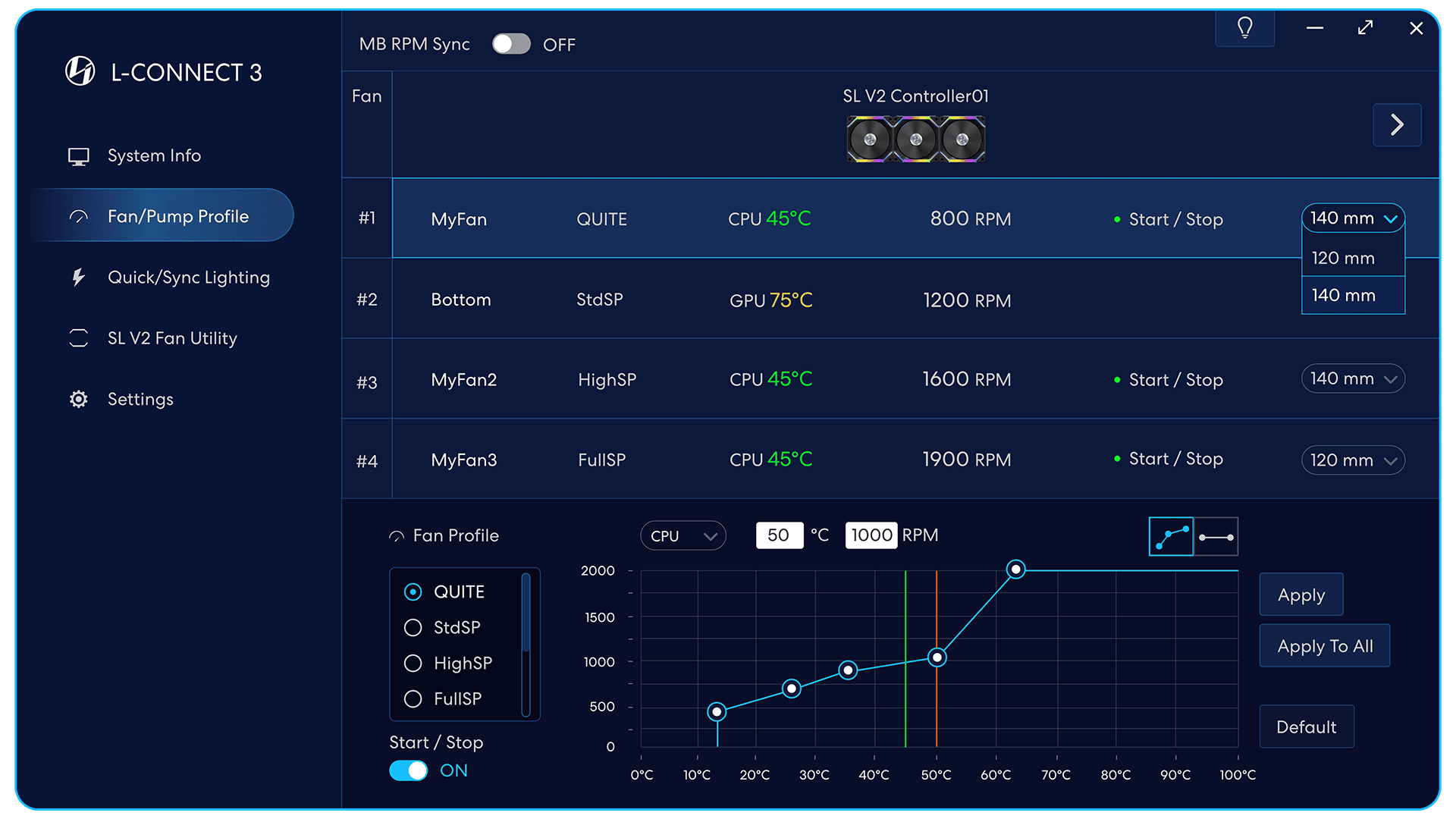
Modo Iniciar/Parar
(Apenas suporta fãs com esta função)
Em: O ventilador começará a girar ao atingir o
temperatura do 1º marcador.
Fora: O ventilador estará sempre funcionando.
Ponto verde
O modo Iniciar/Parar é aplicado ao conjunto do ventilador.
Linha Vermelha
Para evitar danos aos componentes,
a temperatura inicial deve ser ajustada abaixo de 50 °C.
A velocidade do ventilador no diagrama
mudará de acordo com o tamanho do ventilador.
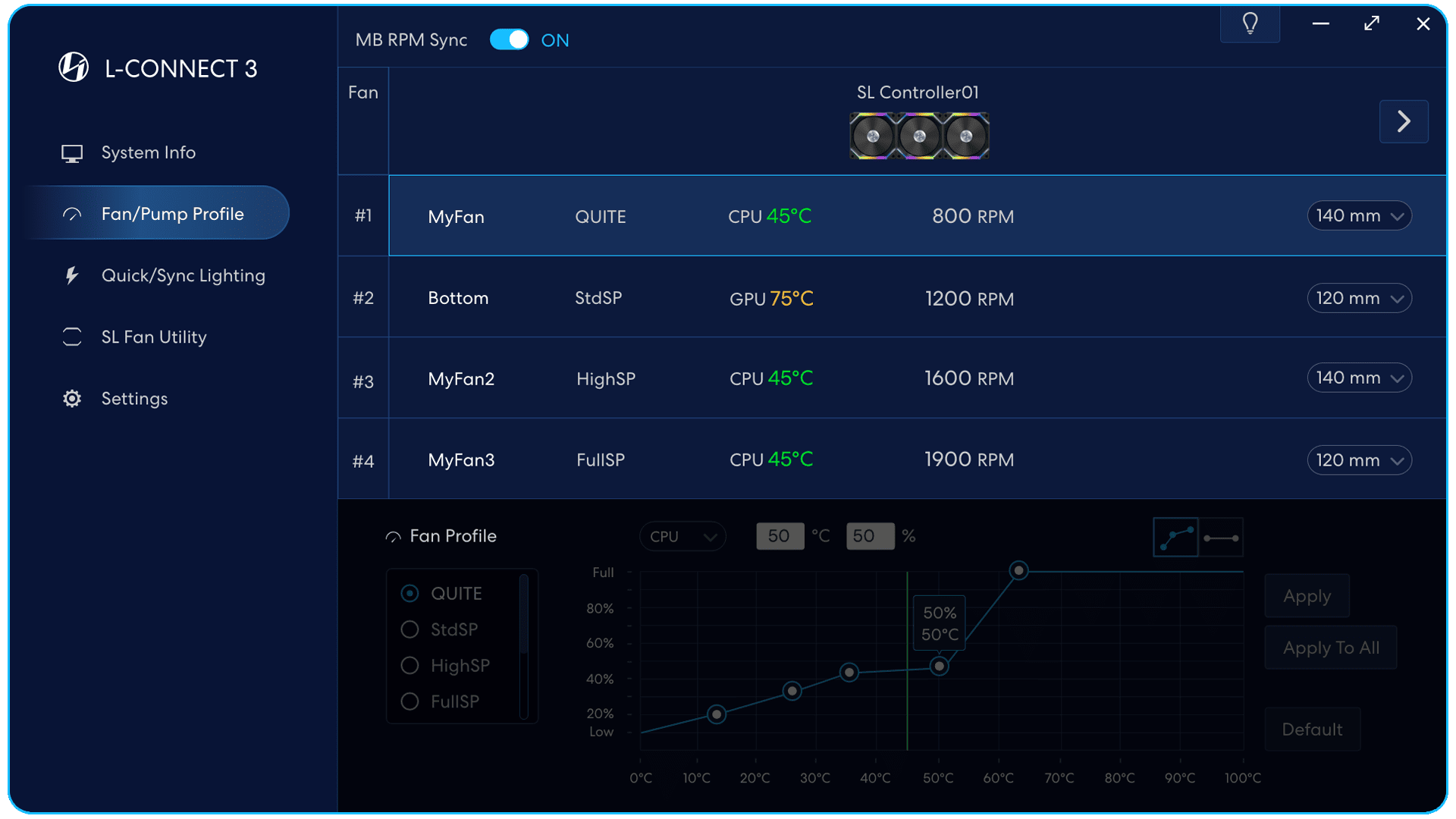
Passe o controle de velocidade do ventilador para a placa-mãe.
Observação: Defina o cabeçalho do ventilador correspondente como modo PWM.
As configurações de velocidade do ventilador no software
não será aplicável quando o
A sincronização de RPM da placa-mãe está ativada.
Iluminação de sincronização rápida

Sincronização de iluminação da placa-mãe
Passe o controle de efeitos de iluminação
para o software da placa-mãe
Exportar: Salve todos os valores definidos.
Importar: Importar todos os valores definidos
em L-Connect 3.
Depois de importar os dados,
Por favor clique [Aplique]
para ativar as configurações.
Sugestões:
Ativar/desativar as dicas.
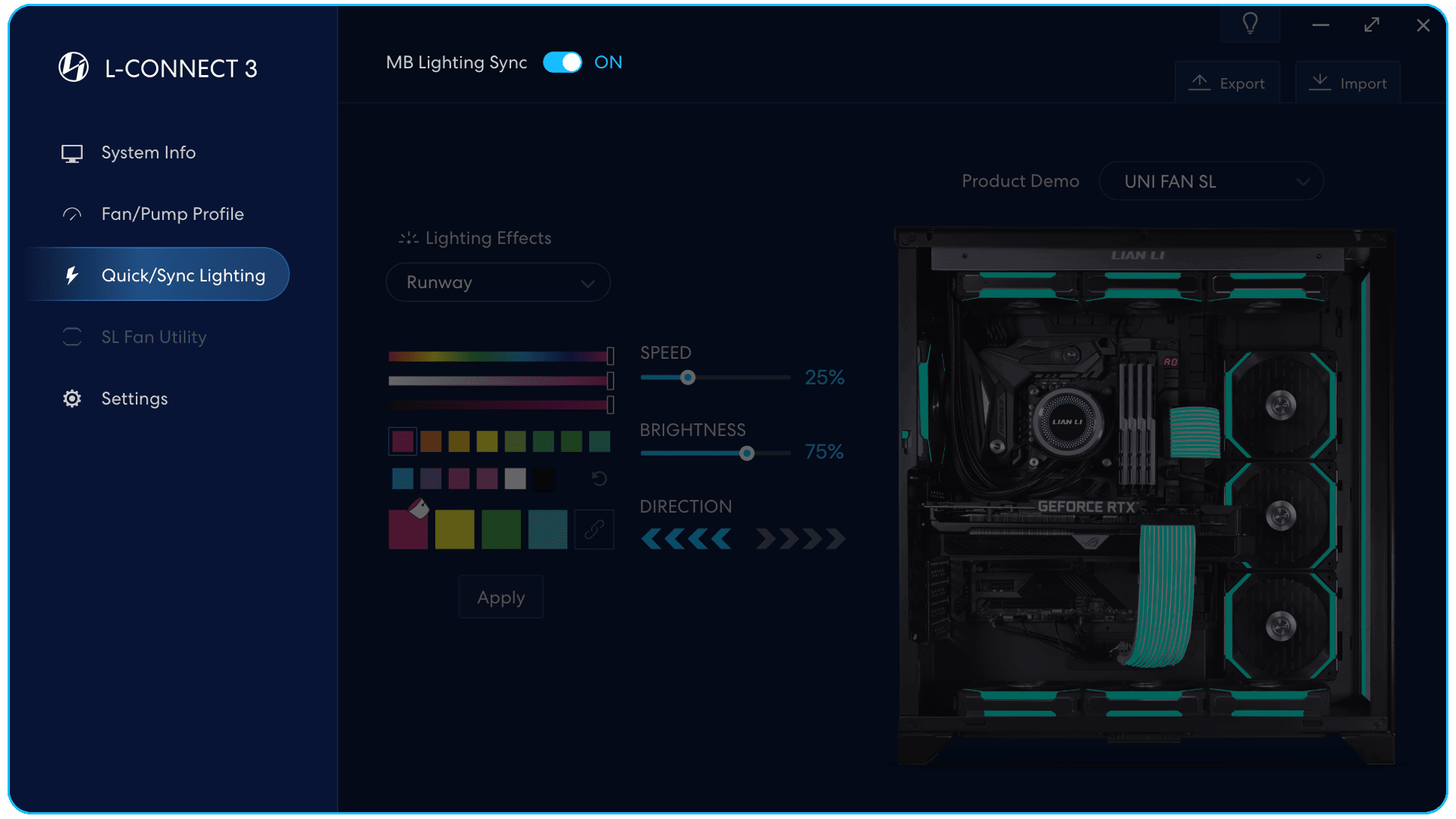
As configurações de efeitos de iluminação no software
não será aplicável quando a placa-mãe
a sincronização de iluminação está ligada.
Utilitário de Ventilador Independente
Demonstração das configurações dos efeitos de iluminação do ventilador com SL-INF.
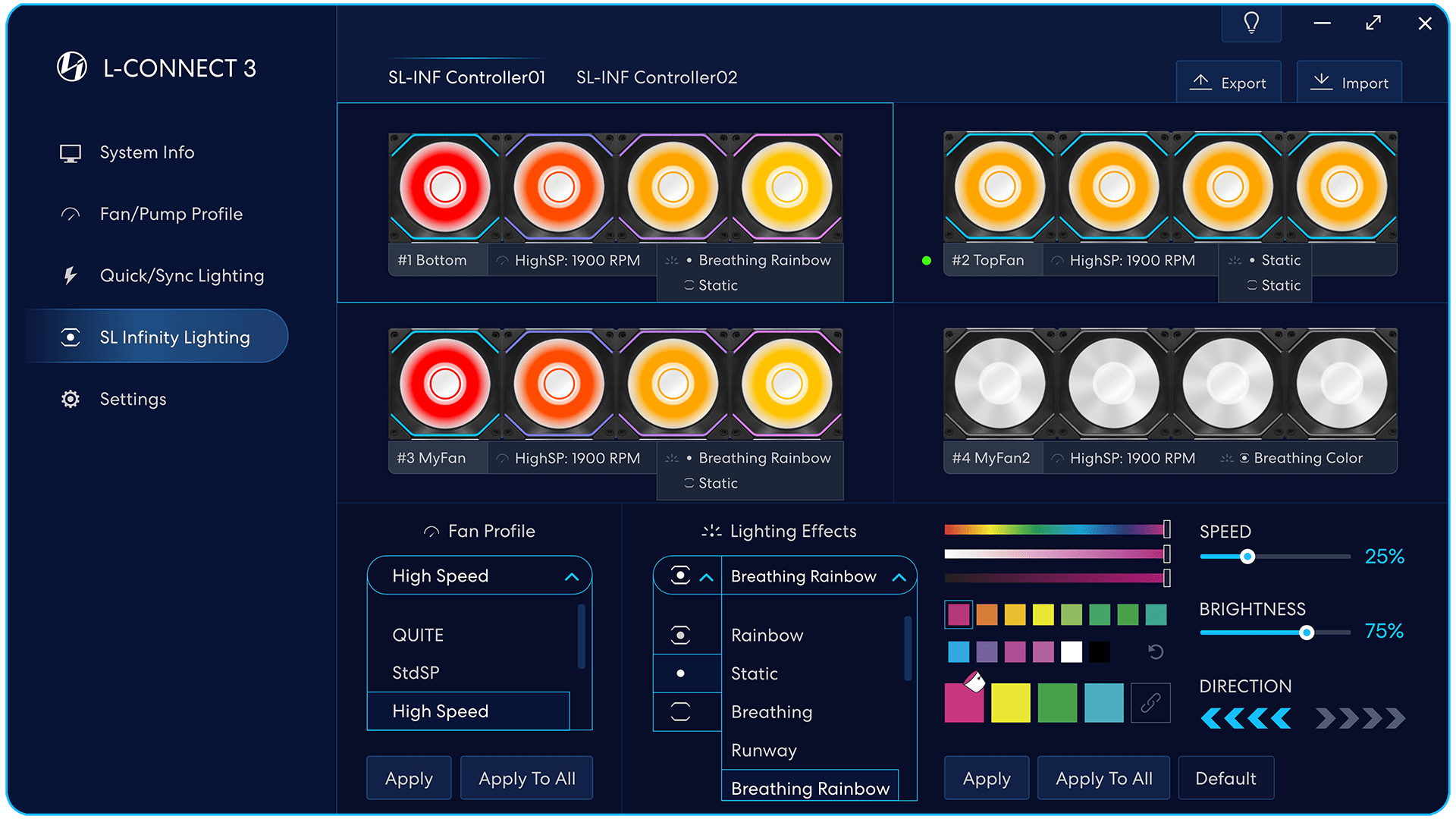
Dicas
Ativar/desativar as dicas.
Exportar: Salve todos os valores definidos.
Importar: Importar todos os valores definidos
em L-Connect 3.
Depois de importar os dados,
Por favor clique [Aplique]
para ativar as configurações.
Ponto verde
O modo Iniciar/Parar é aplicado ao conjunto do ventilador.
Status do grupo de fãs
- Controlador conectado (UNI HUB)
número da porta - O nome do grupo de fãs
(duplo clique para definir o nome) - A velocidade atual do ventilador
- O efeito de iluminação atual
O fã pode selecionar os efeitos de iluminação
em modo combinado ou separadamente
com a pá do ventilador e a estrutura do ventilador.
Personalize a cor da paleta selecionada.
Paleta
- Personalize cada cor
(as configurações serão salvas ao alterar) - Selecione para preencher a cor na caixa.
Preencha a caixa para definir a cor do LED.
O número da caixa depende do efeito de iluminação.
Velocidade
Defina a velocidade de execução do efeito de luz.
Brilho
Defina o brilho do efeito de luz,
defina 0% para desligar a luz.
Direção
Defina a direção do efeito de iluminação.
Ventiladores que suportam efeitos de iluminação das pás e da estrutura do ventilador separadamente: AL/ SL-INF
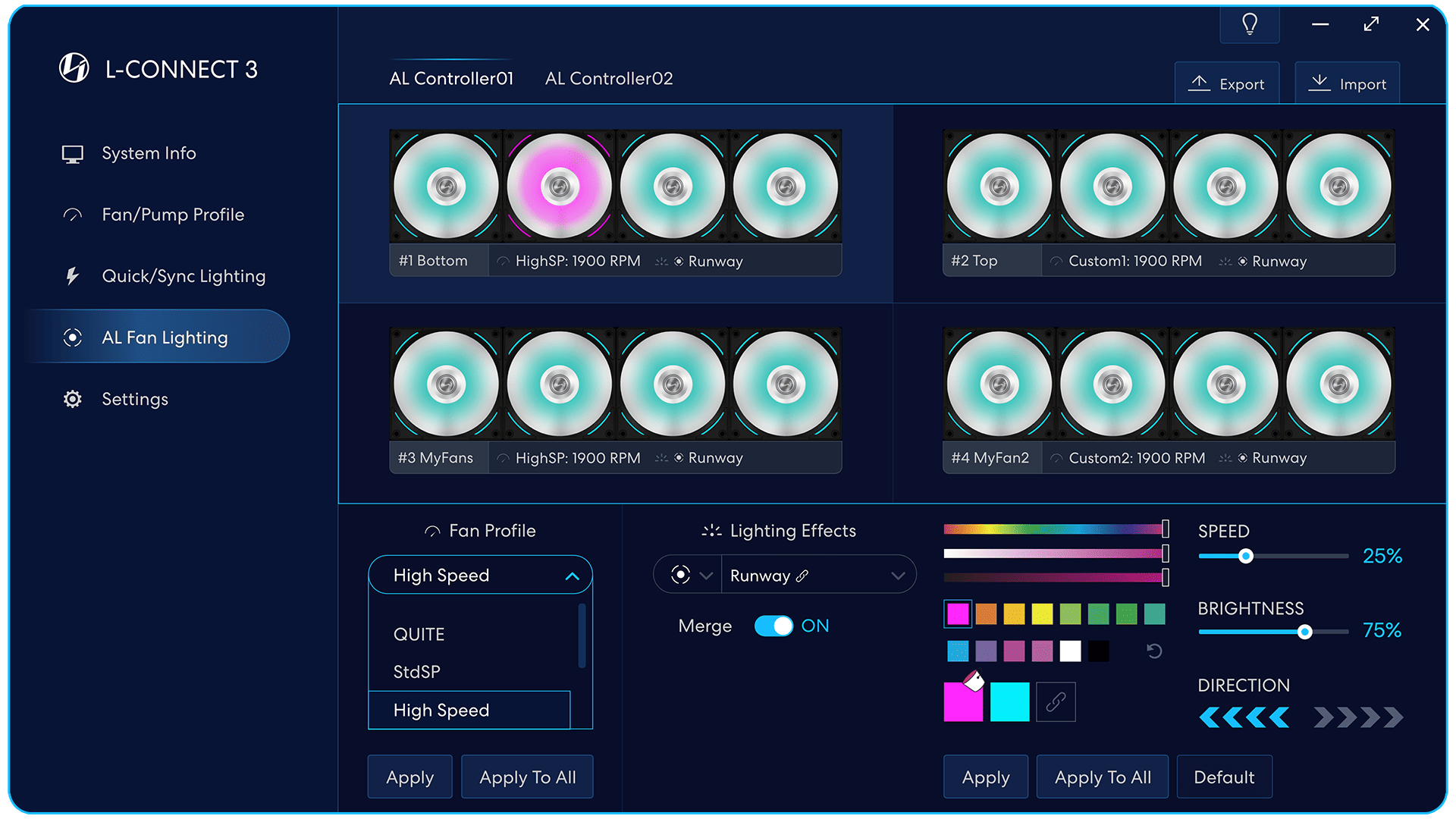
Mesclar efeitos de iluminação
Selecione os efeitos de iluminação com o ícone de mesclagem.
O modo de mesclagem pode mesclar todos os ventiladores conectados ao mesmo
controlador e criar efeitos de iluminação consistentes.
Em: Efeitos de iluminação percorrem todos os fãs
Fora: Os efeitos de iluminação passam por cada cluster de ventilador, respectivamente
Capaz de definir respectivamente a velocidade do ventilador
de cada cluster de ventilador quando [Merge] está ativado.
AG II Trindade
Redefina seu estilo.Maximize seu desempenho.
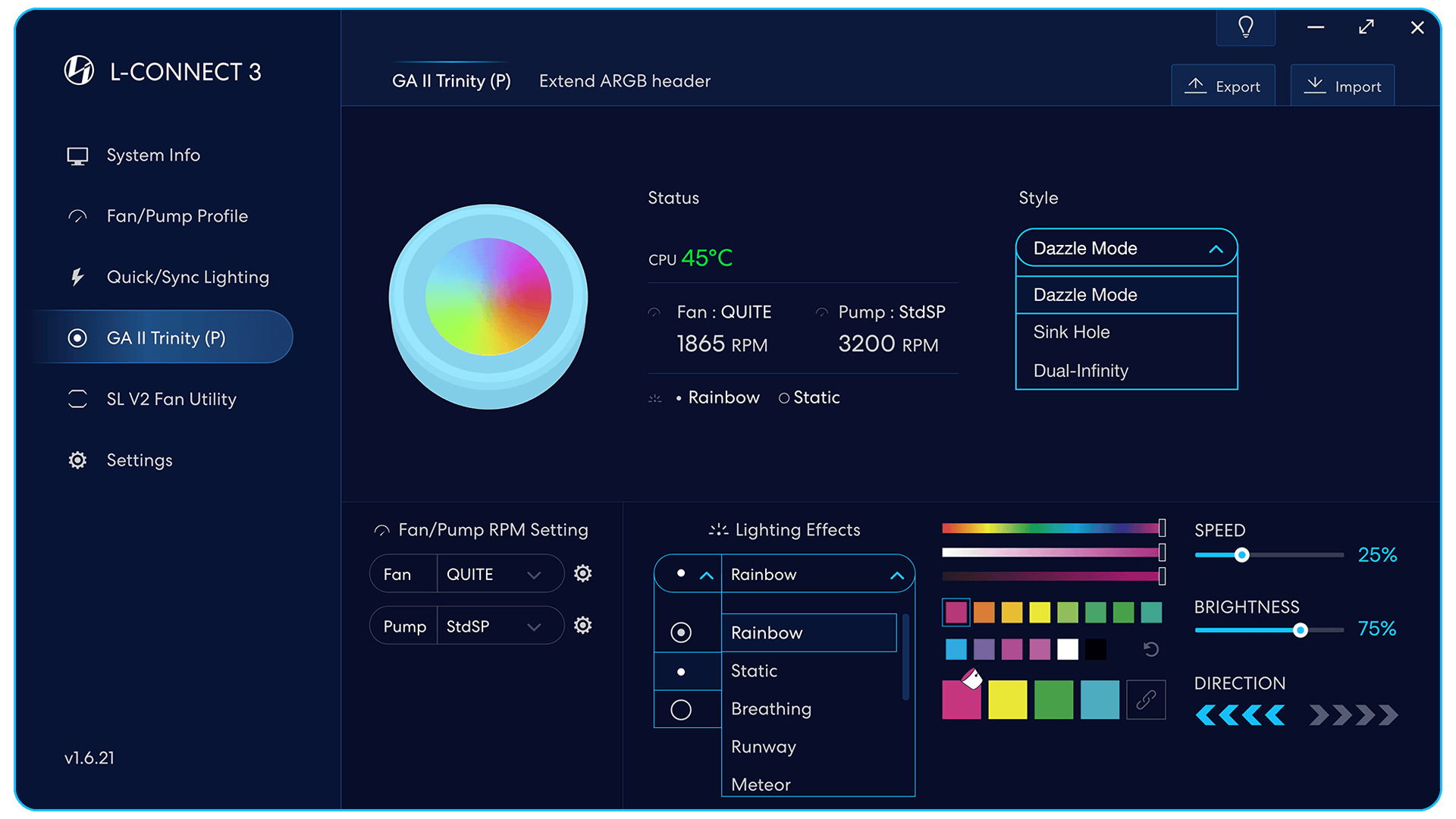
A animação de visualização dos efeitos de iluminação do Trinity.
Status - exibe a temperatura atual da CPU,
Trinity RPM e status do efeito de iluminação.
Estilo - troque três efeitos diferentes de aparência da Trinity,
que são exibidos na animação de visualização.
Ventilador do radiador Trinity e configurações de velocidade da bomba do bloco de água.
Selecione o modo de velocidade. Pressione o ícone de engrenagem para editar as configurações detalhadas desse modo.
Configurações de efeito de iluminação do bloco de água Trinity.
Modos disponíveis: anel interno e externo combinados, somente anel interno + somente anel externo.
Estilo do Modo Deslumbrante
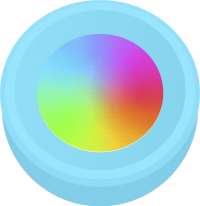
Estilo Dual-Infinito

Buraco Pia ESTILO
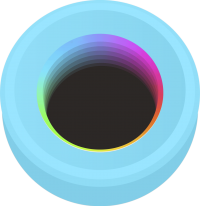
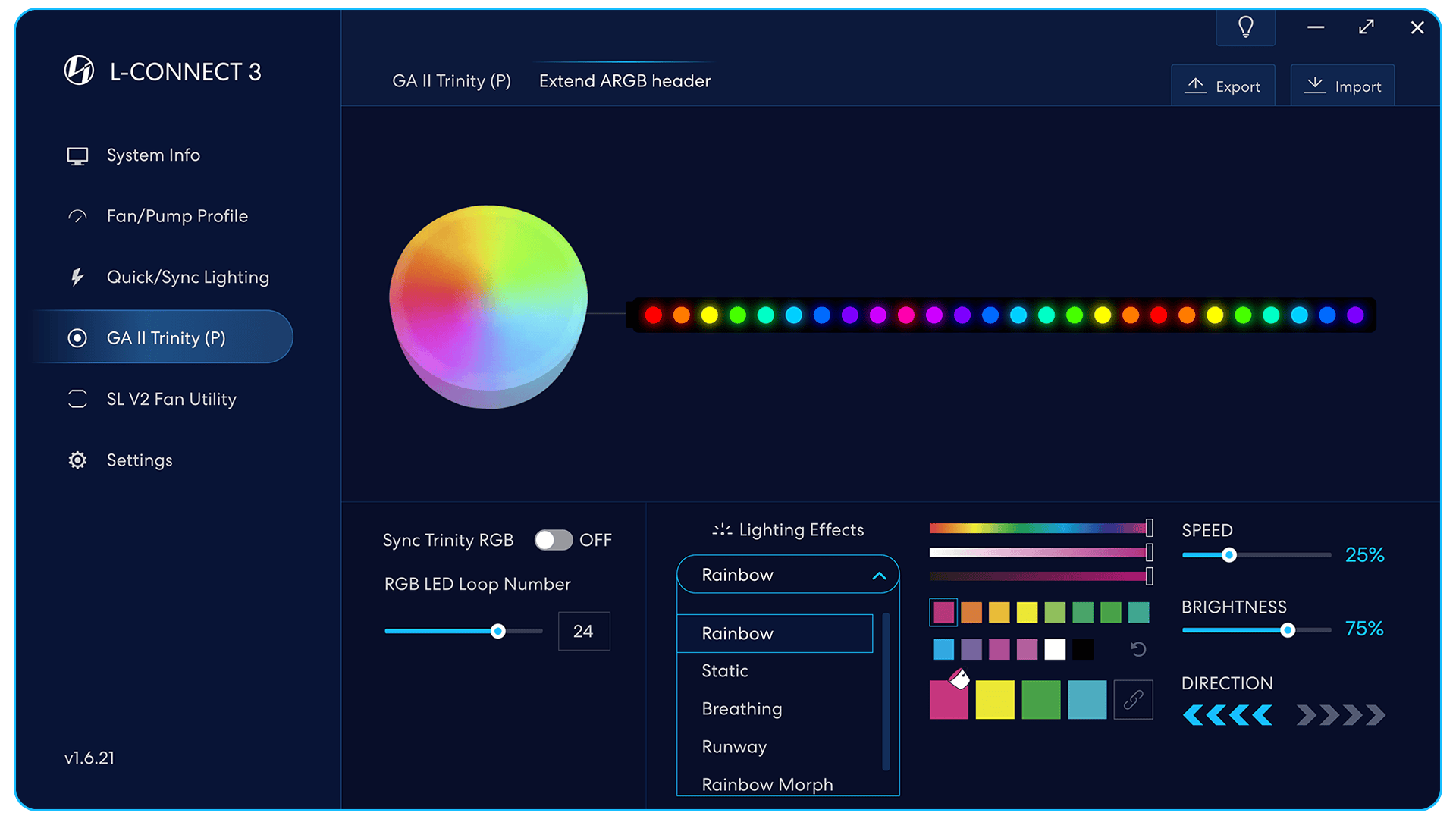
Visualize a animação de dispositivos RGB, como faixas de luz externas.
Quando o Sync Trinity RGB está desabilitado,
você pode definir o número de lâmpadas LED
para loop infinito de efeitos de iluminação.
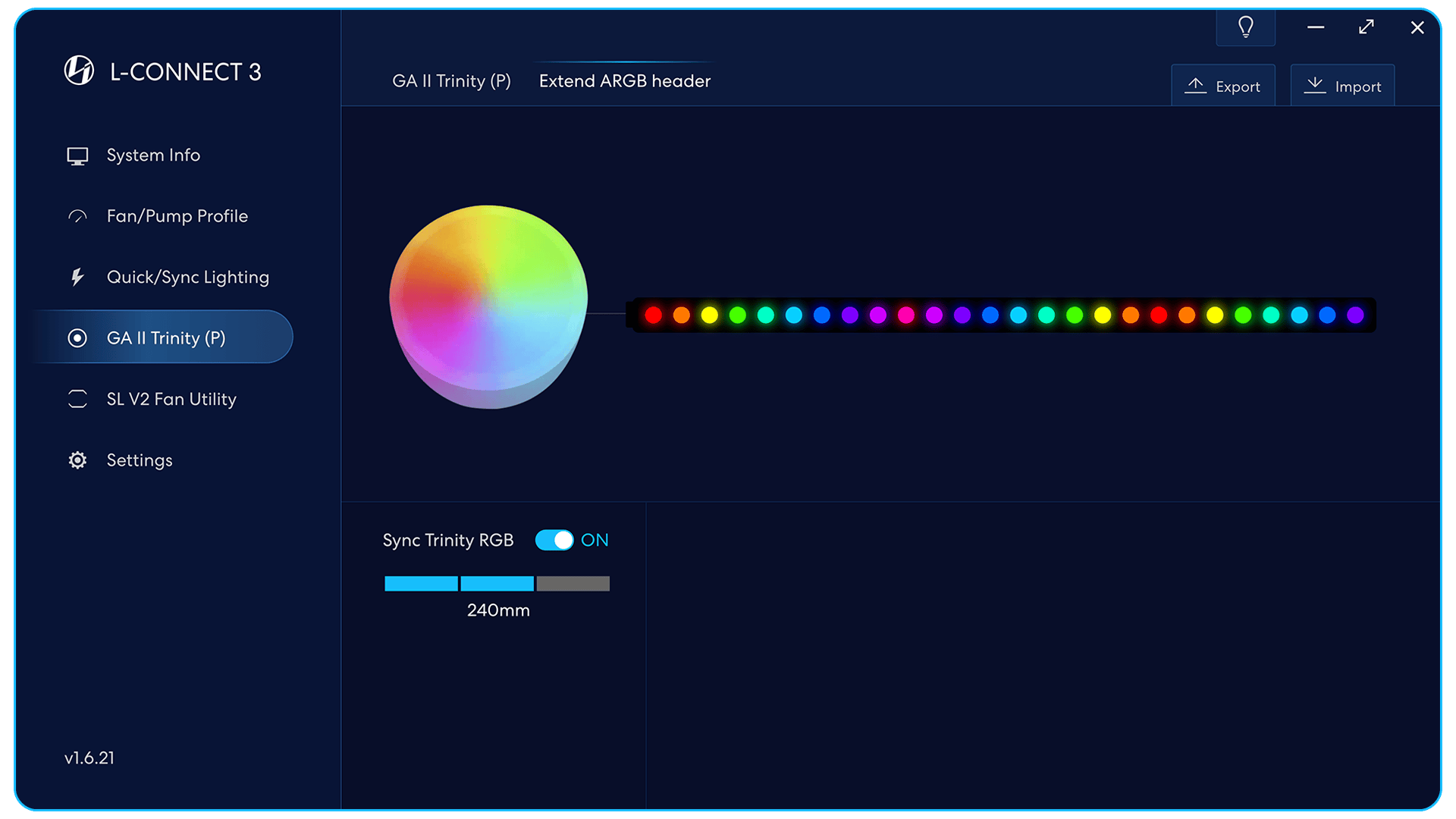
Quando o Sync Trinity RGB está habilitado,
os efeitos de iluminação das faixas de luz externas
ou dispositivos RGB são sincronizados
com os efeitos de iluminação do bloco de água Trinity.
Quando "Sincronizar Trinity RGB" estiver ativado,
você pode definir o número de ventiladores para o radiador.
As opções incluem 240 mm ou 360 mm.
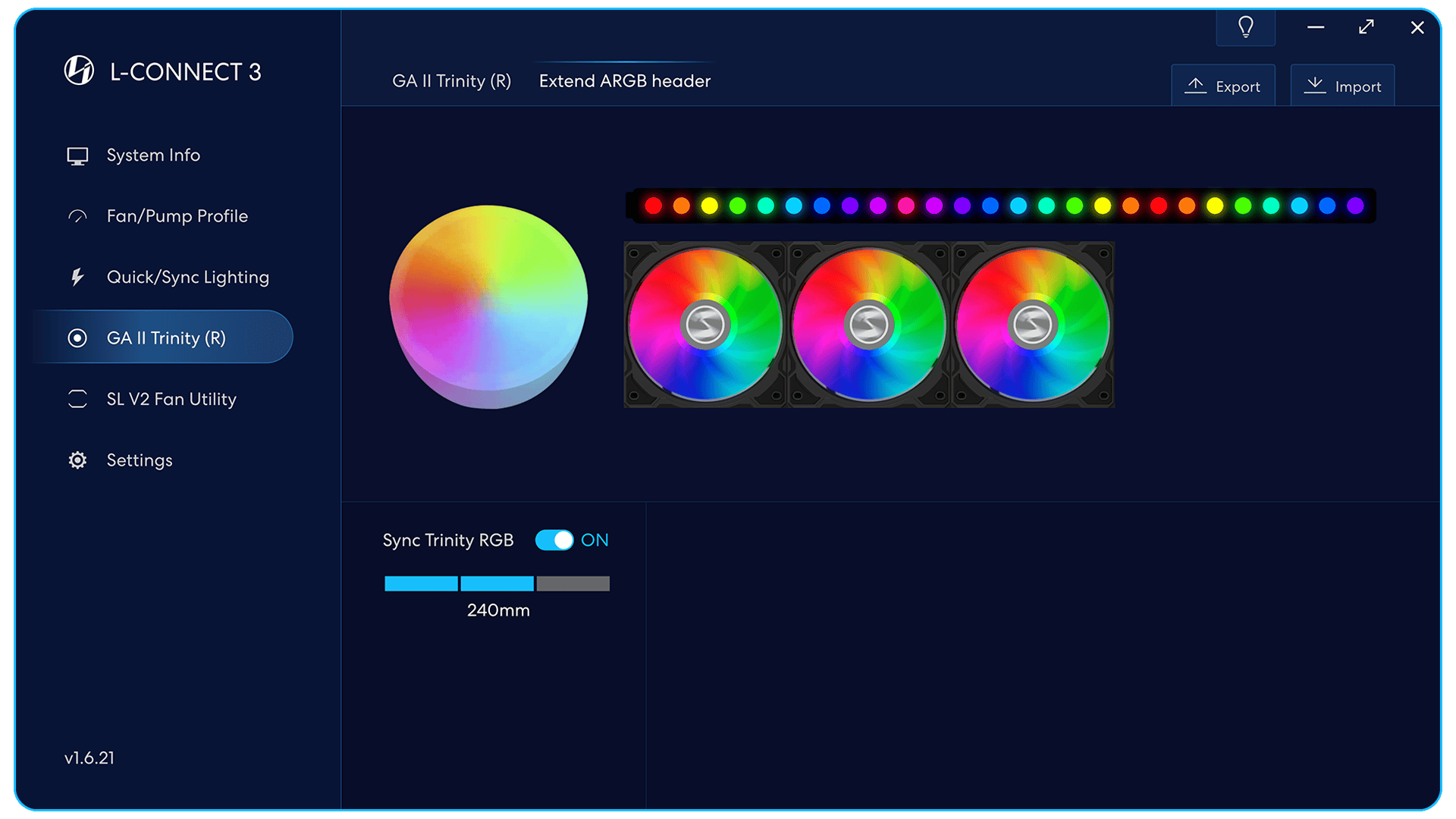
GALAHAD II Trindade RGB (GA II Trindade R)
versão apresenta um ventilador RGB
visualização da animação do efeito de iluminação.
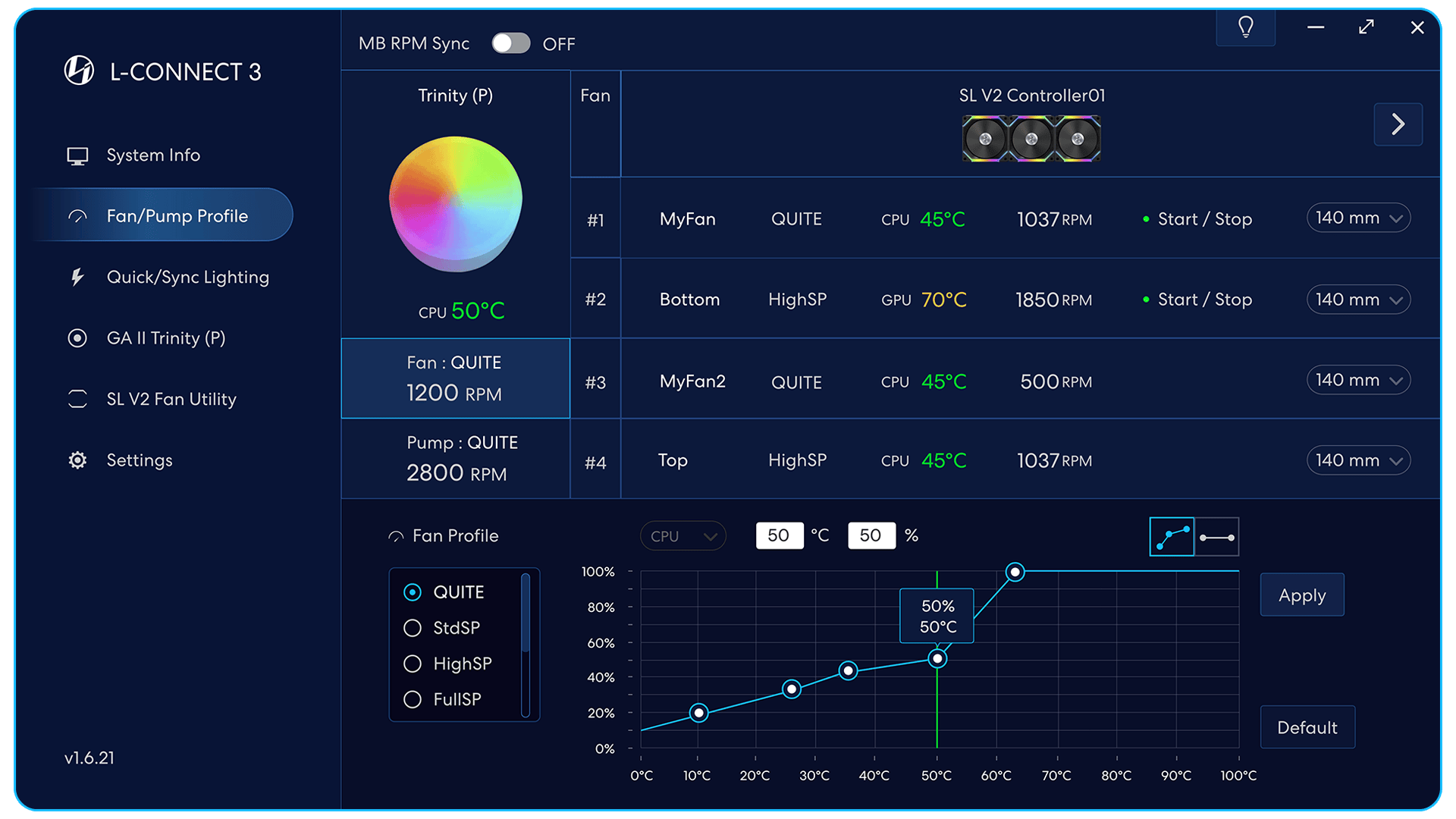
Apresentação GALAHAD II Trinity
Configurações de velocidade do ventilador/bomba da edição.
Clique para editar as configurações de velocidade do ventilador do radiador.
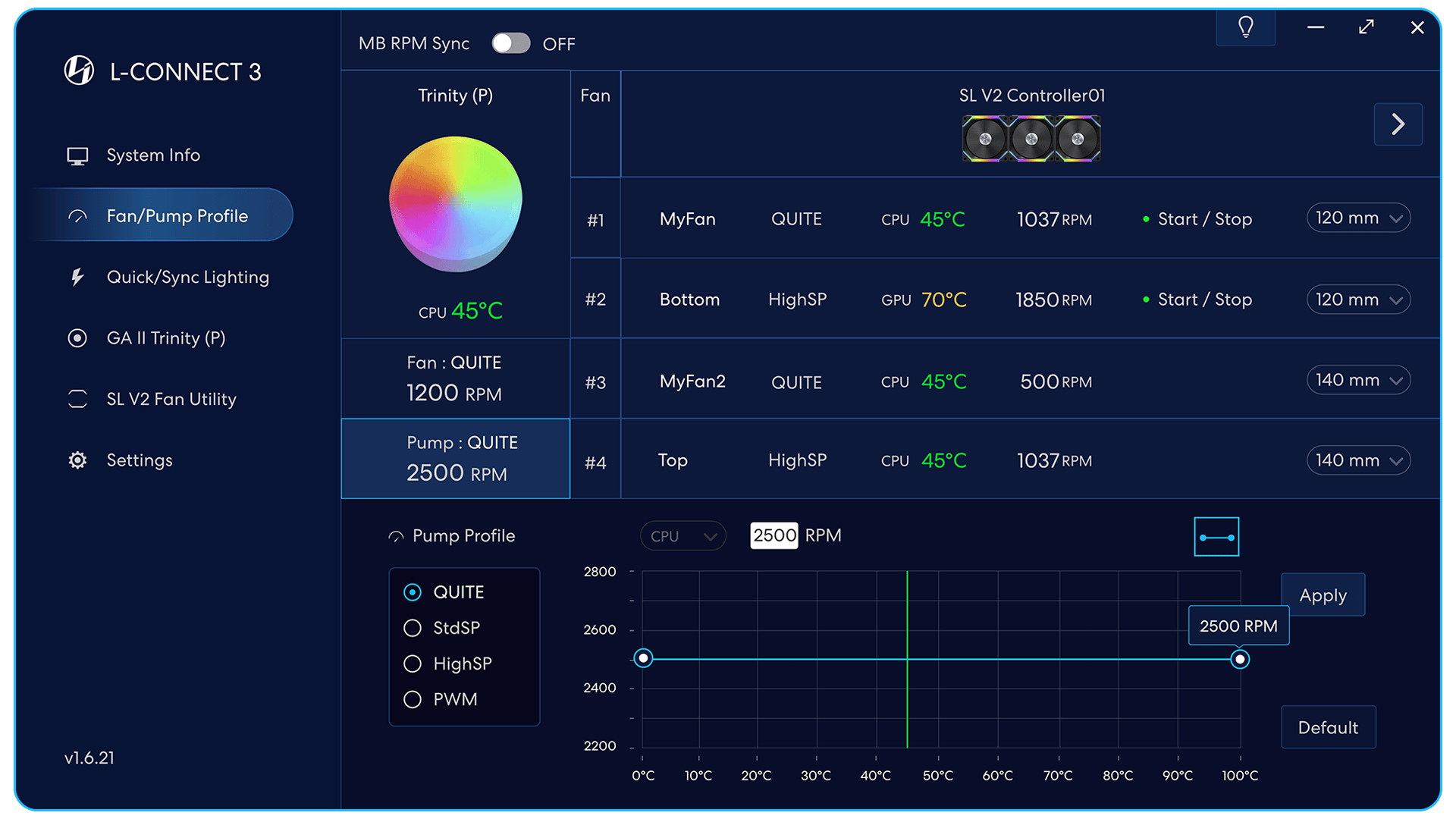
Os dispositivos são GALAHAD II Trinity Performance.
Clique para editar as configurações de velocidade da bomba.
A bomba Trinity Performance Edition tem quatro modos de velocidade:
Quiet, StdSP e HighSP são modos de velocidade fixa ajustáveis manualmente.
O PWM é totalmente automático e não pode ser configurado manualmente para velocidade.
Você pode inserir manualmente o valor da velocidade da bomba ou arrastar manualmente o nó de velocidade abaixo.
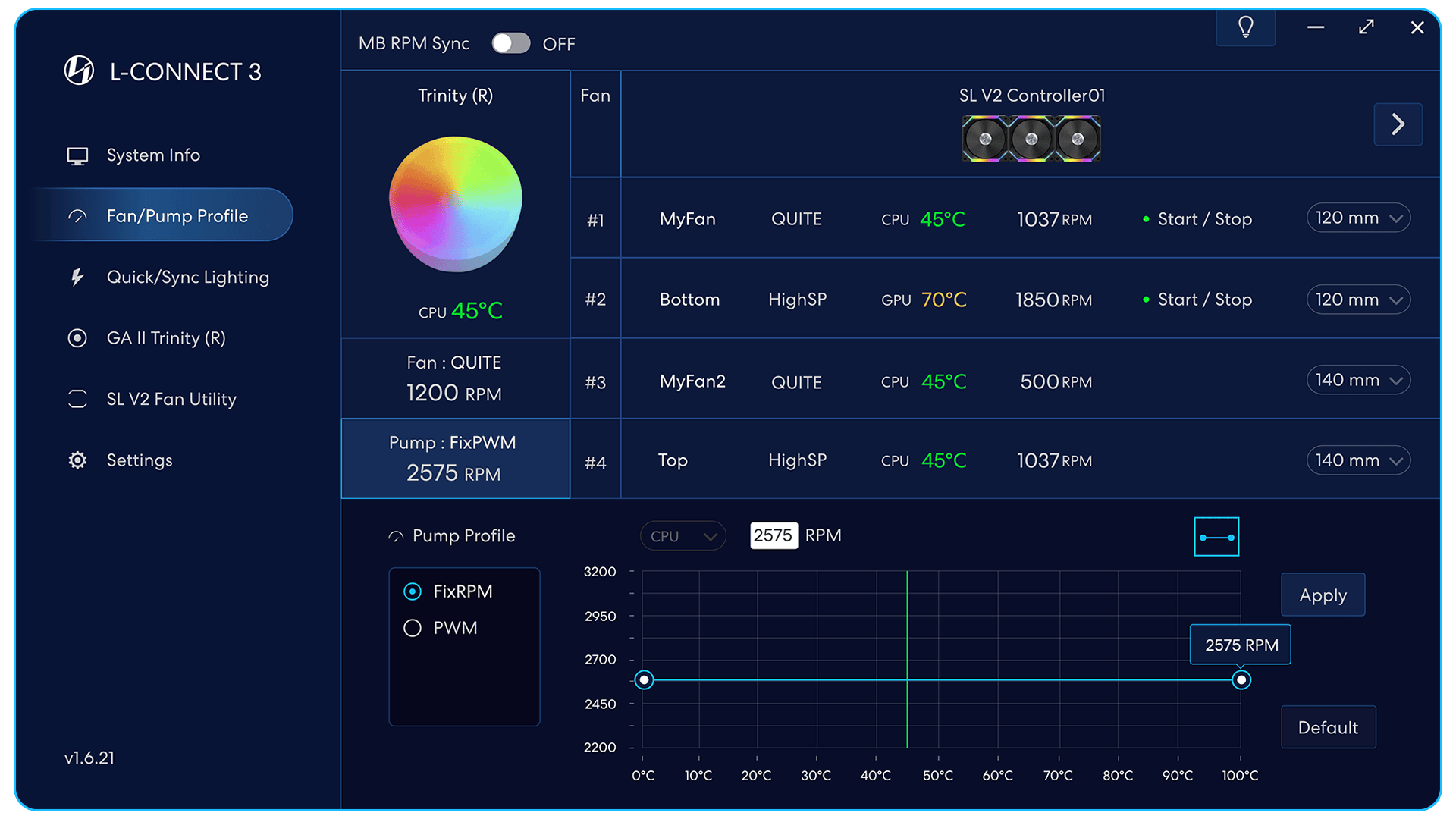
Os dispositivos são GALAHAD II Trinity RGB.
Clique para editar as configurações de velocidade da bomba.
A bomba Trinity RGB Edition possui dois modos de velocidade:
FixRPM são modos de velocidade fixa manualmente ajustáveis.
O PWM é totalmente automático e não pode ser configurado manualmente para velocidade.
Você pode inserir manualmente o valor da velocidade da bomba
ou arraste manualmente o nó de velocidade abaixo.
Trimmer Plus
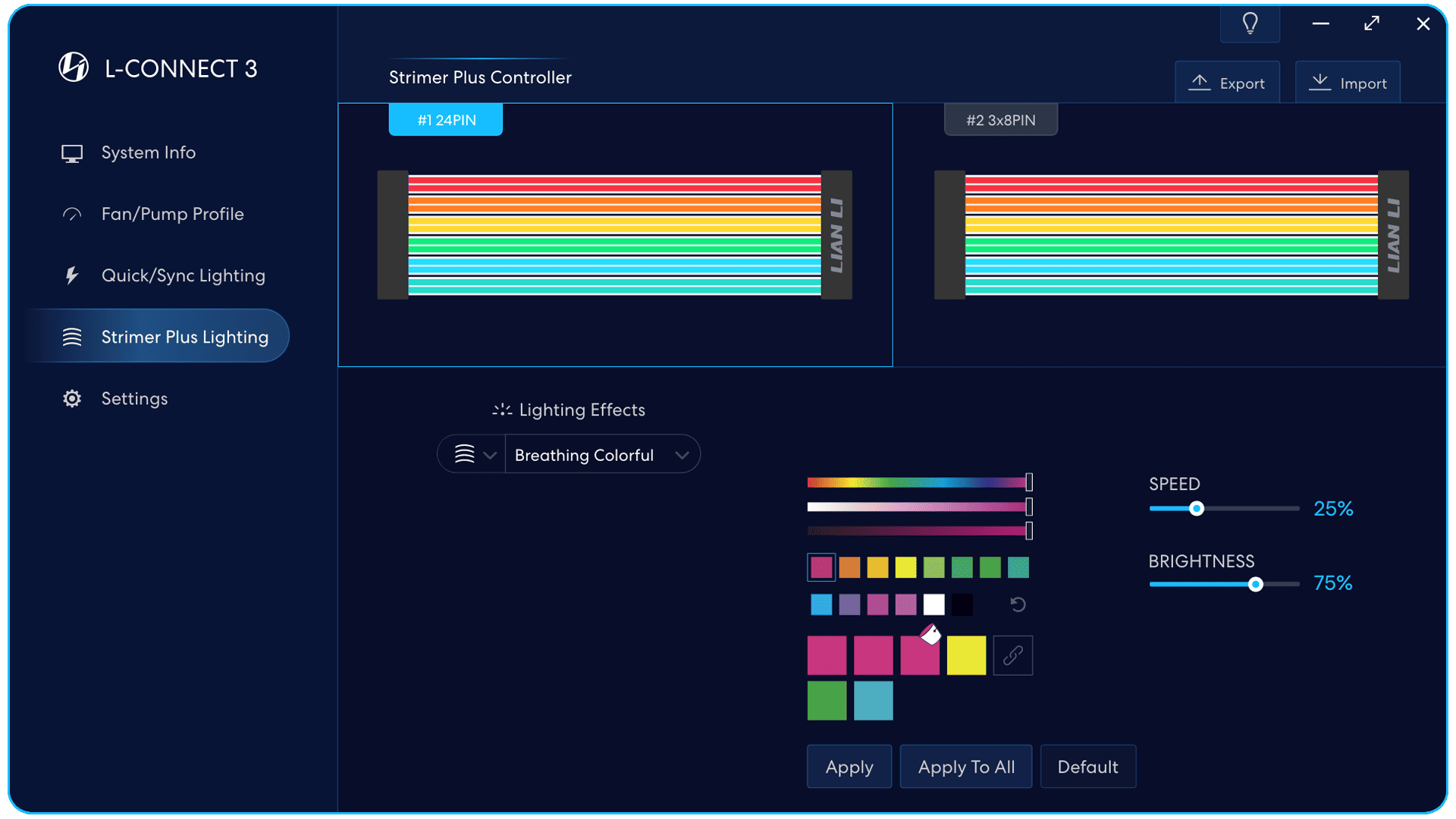
Tipo de STRIMER PLUS.
Clique duas vezes para definir o nome.
PINO STRIMER PLUS 24 PINOS
tem 6 canais de LEDs
(cada canal com 2 difusores)
PIN STRIMER PLUS 3x8
tem 6 canais de LEDs
(cada canal com 2 difusores)
PIN STRIMER PLUS 2x8
tem 4 canais de LEDs
(cada canal com 2 difusores)
Modo Combinado
Use os efeitos de iluminação combinados.

Modo Individual
Pode definir individualmente o efeito de iluminação
para cada canal de LED
Selecione todos os canais de LED
O canal de LED alvo e os efeitos de iluminação
Selecione 01~06 como o canal de LED alvo,
capaz de selecionar vários para definir o efeito de iluminação
ao mesmo tempo.
Clique em [Aplicar] para ativar as configurações
Configurações
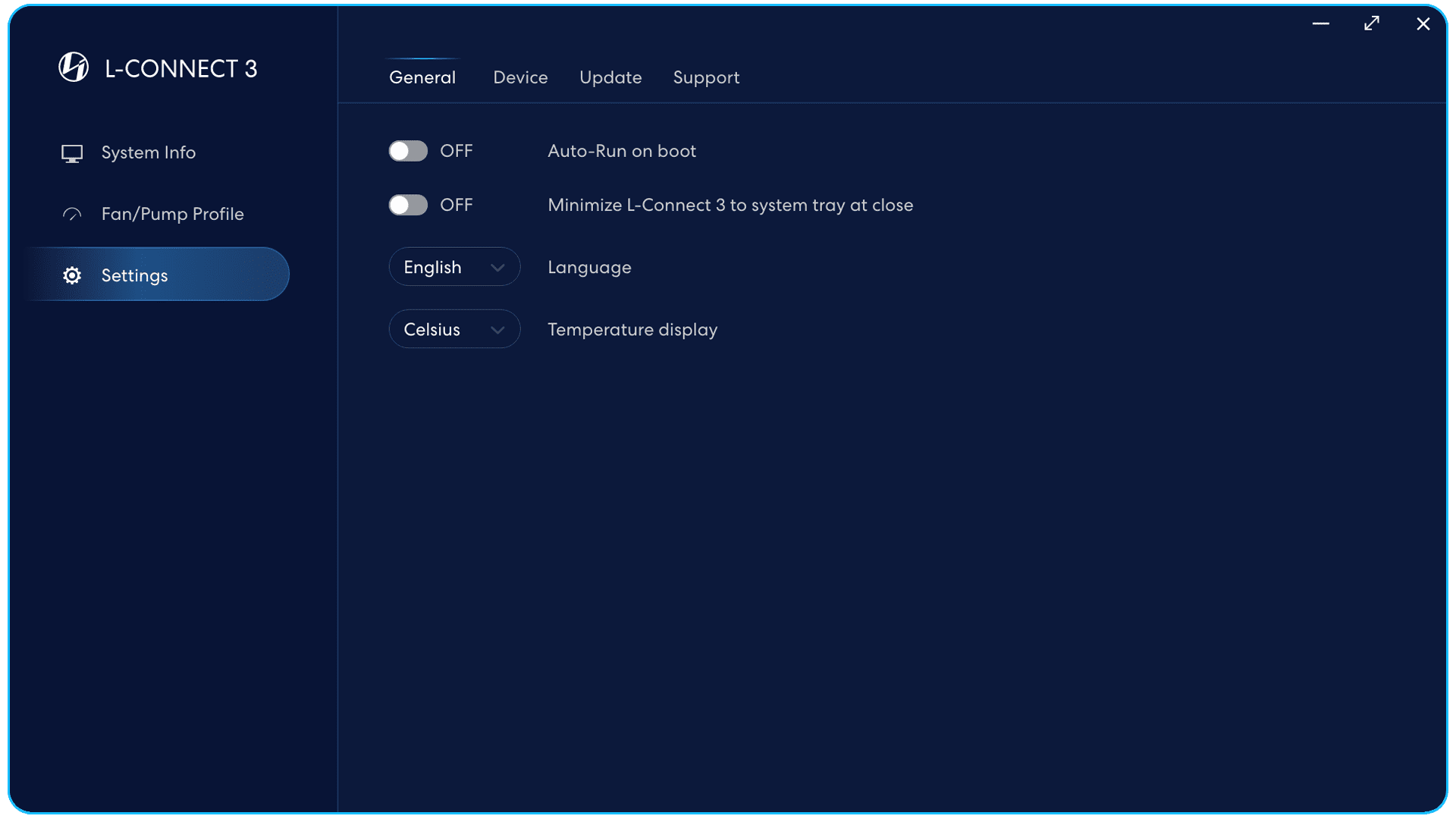
Em: Execute o L-Connect 3 automaticamente na reinicialização do sistema.
Fora: Inicie manualmente o L-Connect 3 em cada reinicialização do sistema.
Em: O L-Connect 3 minimiza para a barra de tarefas ao fechar.
Fora: Saia do L-Connect3 quando fechar.
Língua
Inglês / Français / Deutsch / español / 简体中文 / 繁體中文
indicador de temperatura
Celsius/Fahrenheit
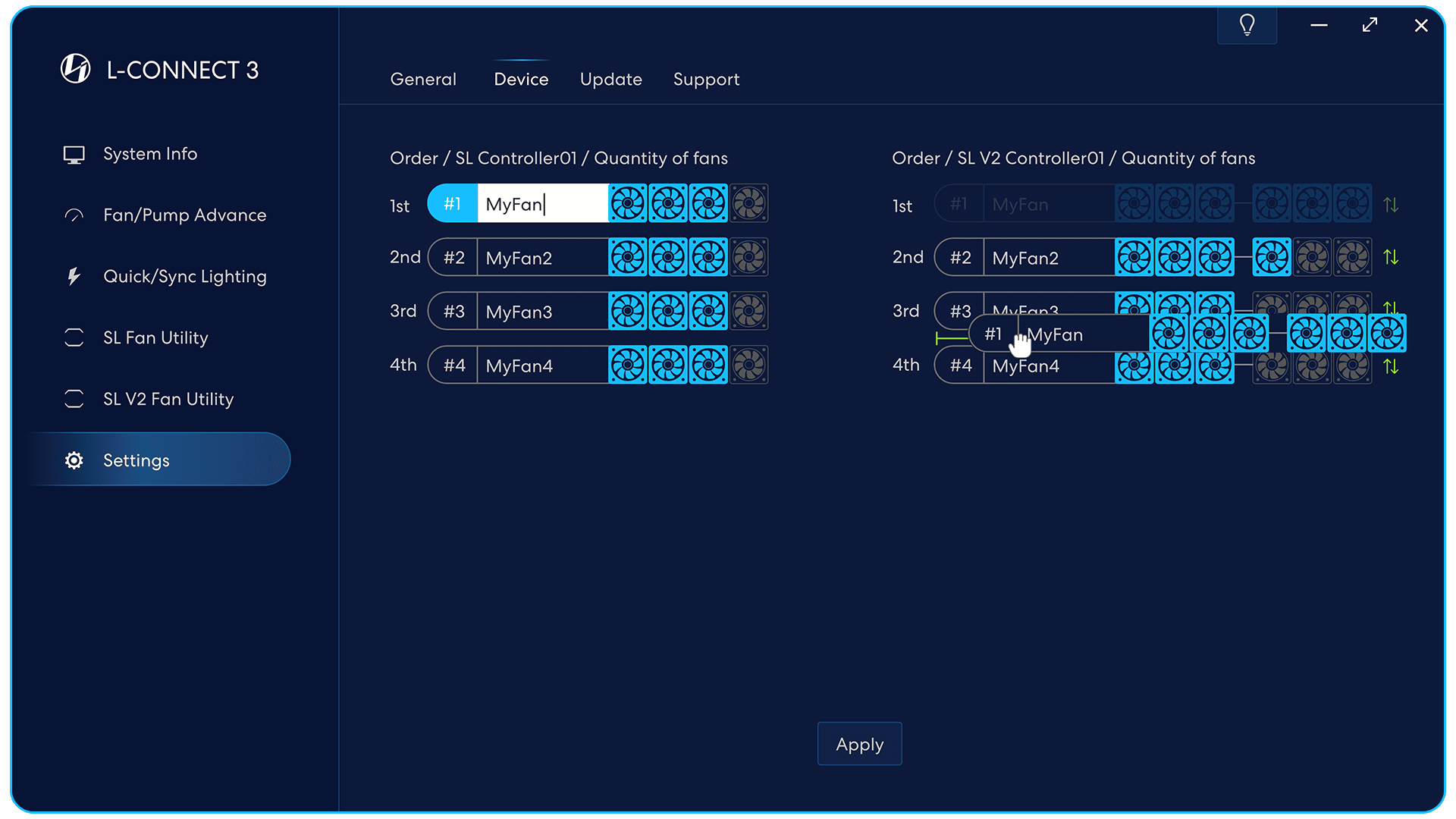
Identifique o dispositivo
O dispositivo selecionado piscará.
Nomeie seu dispositivo
Sugerir nomeação com posição.
por exemplo, superior, frontal, traseiro.
Quantidade de fãs
Defina cada conjunto de quantidade de cluster de ventilador.
Reordenar cluster de fãs
Arraste o grupo de fãs com
seta verde para mudar a ordem para
os efeitos de iluminação de mesclagem.
(O hardware precisa suportar esta função)
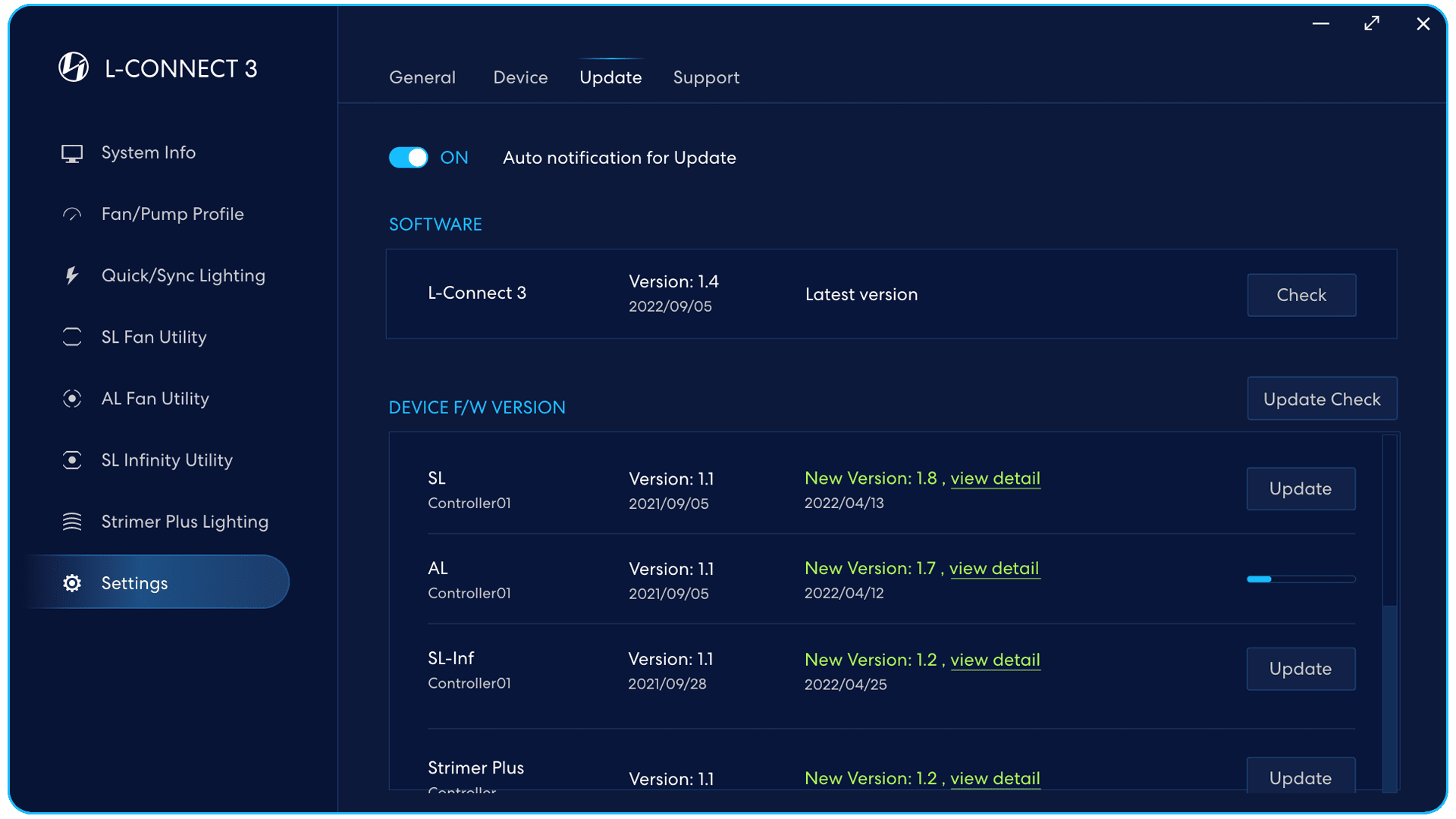
Verifique o software /
versão do controlador de firmware e atualização /
revisar a versão manualmente.
Notificação automática para atualização
Em: Notificará quando houver uma versão atualizada de software e firmware.
Fora: Verifique manualmente a versão atualizada do software e firmware.
Conselho de instalação do ventilador de efeito de mesclagem
Os usuários podem mesclar todos os ventiladores conectados ao mesmo controlador e criar efeitos de iluminação consistentes.
Recomende instalar conforme a direção abaixo para obter efeitos de iluminação completos.
- Monte os ventiladores no sentido horário:
Recomende a montagem dos conjuntos de cabeçotes de porta dos ventiladores no sentido horário.
SL V2 Mesclar
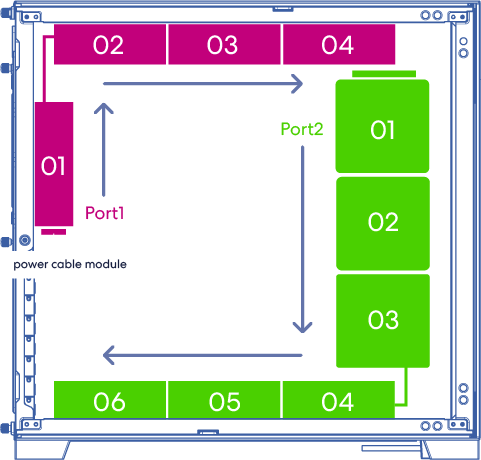
Fusão SL/AL
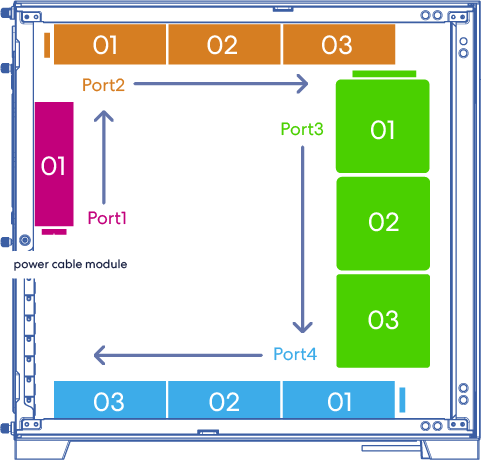
- Certifique-se de que a ordem de cada cluster de ventiladores está seguindo a ordem dos efeitos de iluminação ( L-Connect 3 > Configurações > Dispositivos).
Os efeitos de iluminação vão como 1º > 2º > 3º > 4º.
Novos ventiladores (com seta verde), como o SL V2 suporta arrastar para classificar o pedido. Clique em aplicar para definir.
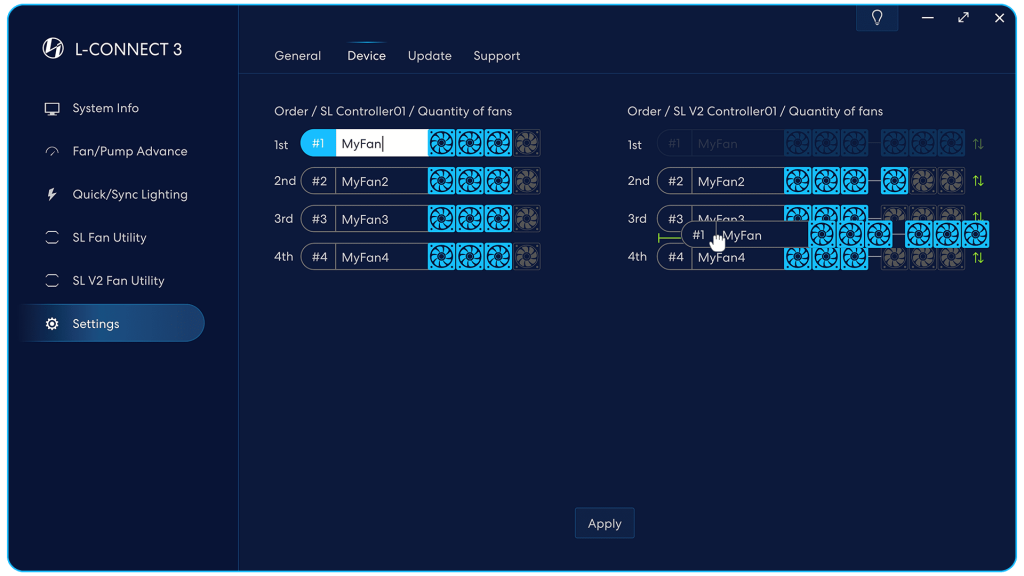

Note: Por favor, defina o correspondente
cabeçalho do ventilador como modo PWM.